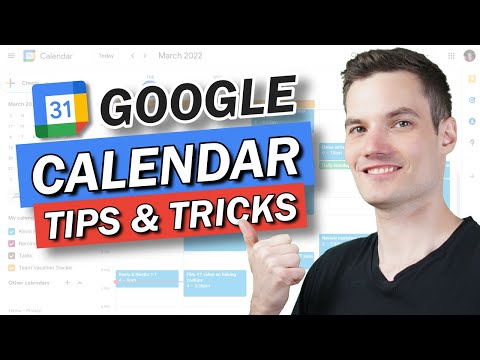Dacă nu mai doriți să citiți știri și actualizări de la un prieten, veți fi fericiți să știți că le puteți dezactiva - sau, în terminologia Facebook, să le „nu le urmăriți” - și toate, fără procesul tabu social de blocare sau neprietenindu-i! După ce dezactivați un utilizator, actualizările acestuia nu vor mai fi afișate în fluxul dvs. de știri; din fericire pentru dvs., utilizatorul selectat nu va ști că le-ați dezactivat. De asemenea, puteți dezactiva mesajele de la utilizatori în funcția Facebook „Messenger”.
Pași
Metoda 1 din 5: Dezactivarea prietenilor în fluxul de știri (iOS)

Pasul 1. Deschideți aplicația „Facebook”
Dacă nu sunteți deja conectat, introduceți numele de utilizator și parola pentru a continua.

Pasul 2. Atingeți ☰
Acest buton se află în colțul din dreapta jos al ecranului.

Pasul 3. Atingeți Setări

Pasul 4. Atingeți Preferințe flux de știri

Pasul 5. Atingeți Abonează-i pe oameni pentru a-și ascunde postările

Pasul 6. Atingeți fiecare prieten pe care doriți să îl anulați

Pasul 7. Atingeți Terminat când ați terminat
Nu ar trebui să mai vedeți actualizări de la prietenii dvs. care nu au fost urmăriți!
Poate fi necesar să vă reîmprospătați fluxul de știri înainte ca aceste modificări să aibă loc
Metoda 2 din 5: Dezactivarea prietenilor în fluxul de știri (Android)

Pasul 1. Deschideți aplicația „Facebook”
Va trebui să introduceți numele de utilizator și parola pentru a continua dacă nu sunteți deja conectat.

Pasul 2. Atingeți ☰
Acestea sunt în colțul din dreapta sus al ecranului.

Pasul 3. Atingeți Setări

Pasul 4. Atingeți Preferințe flux de știri

Pasul 5. Atingeți Abonează-i pe oameni pentru a-și ascunde postările

Pasul 6. Atingeți fiecare prieten pe care doriți să îl anulați

Pasul 7. Atingeți Terminat când ați terminat
Ai urmărit cu succes prieteni în fluxul tău de știri!
Poate fi necesar să vă reîmprospătați fluxul de știri înainte ca aceste modificări să aibă loc
Metoda 3 din 5: Dezactivarea prietenilor în Facebook Messenger (mobil)

Pasul 1. Deschideți aplicația „Messenger”
Dacă nu sunteți deja conectat, va trebui, de asemenea, să introduceți numărul de telefon și parola.

Pasul 2. Atingeți o conversație

Pasul 3. Atingeți numele persoanei de contact
Ar trebui să fie în partea de sus a conversației.

Pasul 4. Atingeți Blocare

Pasul 5. Atingeți comutatorul din dreapta opțiunii „Blocați mesaje”
Aceasta va dezactiva orice membru al conversației selectate.
Pentru a inversa acest proces, pur și simplu atingeți din nou comutatorul „Blocare mesaje”
Metoda 4 din 5: mutarea prietenilor în fluxul de știri (desktop)

Pasul 1. Deschide Facebook
Pentru a continua, va trebui să introduceți adresa de e-mail (sau numărul de telefon) și parola dacă nu sunteți deja conectat.

Pasul 2. Faceți clic pe butonul meniu
Veți găsi această opțiune, care seamănă cu o săgeată orientată în jos, în colțul din dreapta sus al paginii dvs. de Facebook.

Pasul 3. Faceți clic pe Preferințe flux de știri

Pasul 4. Faceți clic pe Urmăriți oamenii pentru a-și ascunde postările

Pasul 5. Faceți clic pe fiecare prieten pe care doriți să îl anulați

Pasul 6. Faceți clic pe Terminat când ați terminat
Nu veți mai vedea postări de la prietenii dvs. care nu au fost urmăriți!
Poate fi necesar să vă reîmprospătați fluxul de știri pentru a vedea aceste modificări
Metoda 5 din 5: Dezactivarea prietenilor în Mesaje primite

Pasul 1. Deschideți pagina de Facebook
Este posibil să fie necesar să introduceți numărul de telefon sau adresa de e-mail și parola dacă nu sunteți autentificat.

Pasul 2. Faceți clic pe pictograma mesajului
Aceasta este pictograma cu bulă de vorbire din colțul din dreapta sus al ecranului.

Pasul 3. Faceți clic pe o conversație pe care doriți să o dezactivați

Pasul 4. Faceți clic pe roata „Opțiuni”
Aceasta se află în colțul din dreapta sus al ferestrei de chat, direct în stânga „X”.

Pasul 5. Faceți clic pe Dezactivați conversația

Pasul 6. Selectați o durată pentru care să dezactivați conversația
Opțiunile dvs. includ:
- Timp de 1 oră
- Până la 8 AM
- Până când îl porniți din nou

Pasul 7. Faceți clic pe Mute pentru a finaliza procesul
Nu veți primi notificări de la această conversație pe desktop sau pe dispozitivele dvs. mobile până nu expiră durata sunetului.
sfaturi
- De asemenea, îți poți bloca prietenul dacă nu vrei să-ți poată vedea sau găsi profilul.
- Abonarea la urmărirea cuiva pe Facebook nu îi revocă capacitatea de a vedea sau de a comenta profilul dvs. și nici nu vă împiedică să le puteți căuta și vizualiza profilul.